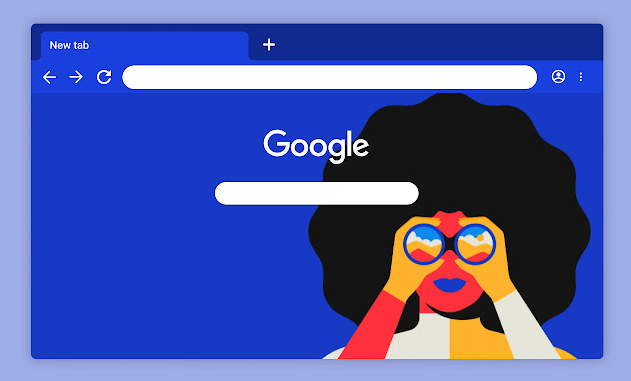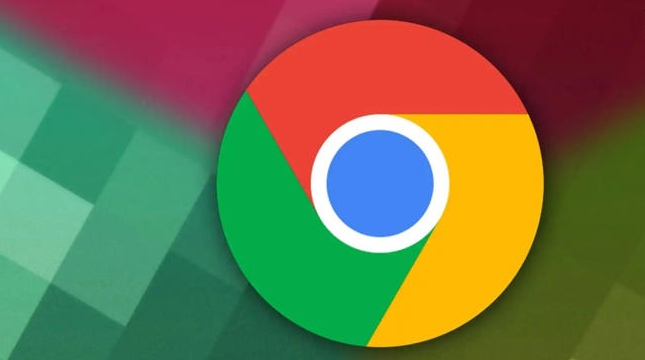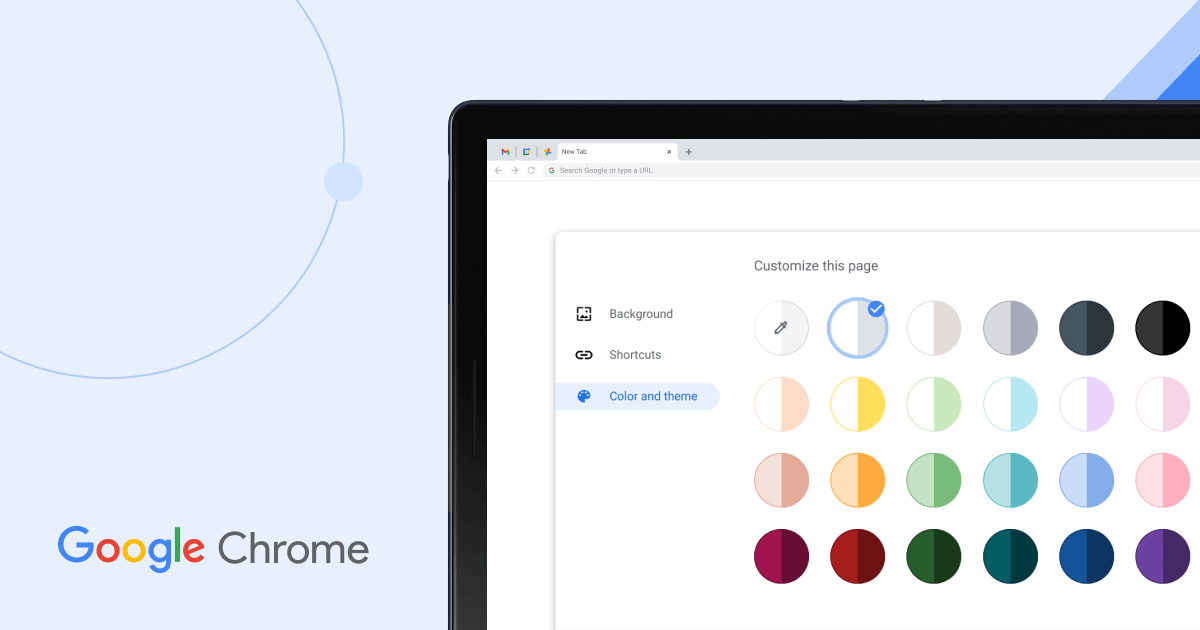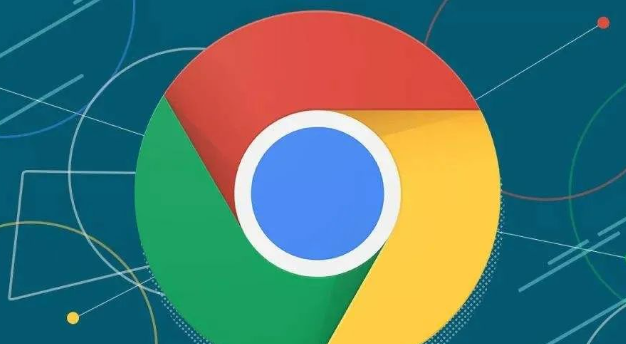Google Chrome怎么导入其他浏览器书签
时间:2025-06-28
来源:谷歌浏览器官网

1. 导出其他浏览器书签:在原浏览器中找到导出书签的选项,通常可以将书签导出为HTML文件。不同浏览器的导出位置可能有所不同,但一般都可以在浏览器的设置或书签管理相关菜单中找到。
2. 打开Chrome浏览器并进入书签管理器:启动Chrome浏览器,点击右上角的三个竖点(更多选项)按钮,然后选择“书签”-“书签管理器”,或者直接使用快捷键Ctrl+Shift+O(Windows/Linux)或Cmd+Shift+O(Mac)。
3. 导入书签:在书签管理器页面,再次点击三个点(更多选项)按钮,选择“导入书签和设置”。在弹出的对话框中,选择之前从其他浏览器导出的书签HTML文件,然后点击“选择文件”按钮,即可完成书签的导入。